
모두들 하~윙~! 반갑다. 정보저장소 주인장이다. 즐거운 하루들 보내고 있는가? 필자는 2일, 1일 전에 업로드를 못한 관계로 오늘부터 내일까지 1일 2포스팅으로 포스팅을 이어가고자 한다. 비록 강행군일지라도 필자가 처음에 지키고자 했던 약속을 지키지 못한 벌을 스스로에게 주는 것이라고나 할까. 뭐가 어떻게 됐건 오늘도 파이팅 있게 포스팅을 해보고자 한다.
오늘은 어떤 포스팅을 해볼까 고민을 하던 찰나, 문득 떠오른 것이 하나 있다. 최근 iOS 14.2 업데이트 이슈가 있었던거 같다. 물론 iOS 14 버전 처음에 나왔을 때 보단 덜하지만 매번 업데이트되는 소프트웨어는 항상 이슈가 있을 수밖에 없을 것이다. 이번에도 역시나 다양한 이슈가 있었을 것이지만, 오늘의 포인트는 iOS 14.2의 이슈가 아닌 바로 '업데이트'에 대한 부분을 중점으로 포스팅을 해보려고 한다.
보통 업데이트를 하게 될 경우 직접 설치를 하거나, 혹은 자는 틈이 자동으로 업데이트 설정을 해놓는 분들이 계실 것이다. 전자든 후자든 다 각 작업 관행에 따라 장단점이 있을 것이다. 전자의 경우 어플이 iOS 신버전을 못따라가 간혹 호환이 안되는 경우가 있기 때문에 조금 기간을 두고 작업을 하면 스근하다. 하지만 직접 설치를 해줘야 하는 번거로움이 있을 것이다. 반대로 후자의 경우 어플이 iOS 버전을 따라가지 못하는 건 있을지언정 내가 가만히 놔둬도 알아서 업데이트가 된다는 편리한 장점이 있을 것이다.
전자든 후자든 뭐가 됬건 오늘은 아이폰 업데이트 새로운 iOS 14 버전 자동 설치하는 방법에 대해 포스팅을 해보려고 한다. 필자의 경우 굳이 자동 업데이트의 필요성을 느끼지 못해 별도로 설정을 해두진 않았다. 하지만 신버전이 나올 때마다 직접 설치하기 귀찮은 분들이라면 자동 업데이트 설정은 필수적일 것이다. 따라서 지금부터 이 주제에 대해 알아볼 예정이니 여러분들도 잘 따라오기 바란다. 전혀 어렵지 않은 작업이고 1-2분이면 마무리하는 것이니 걱정 말고 지금부터 출발해보자!

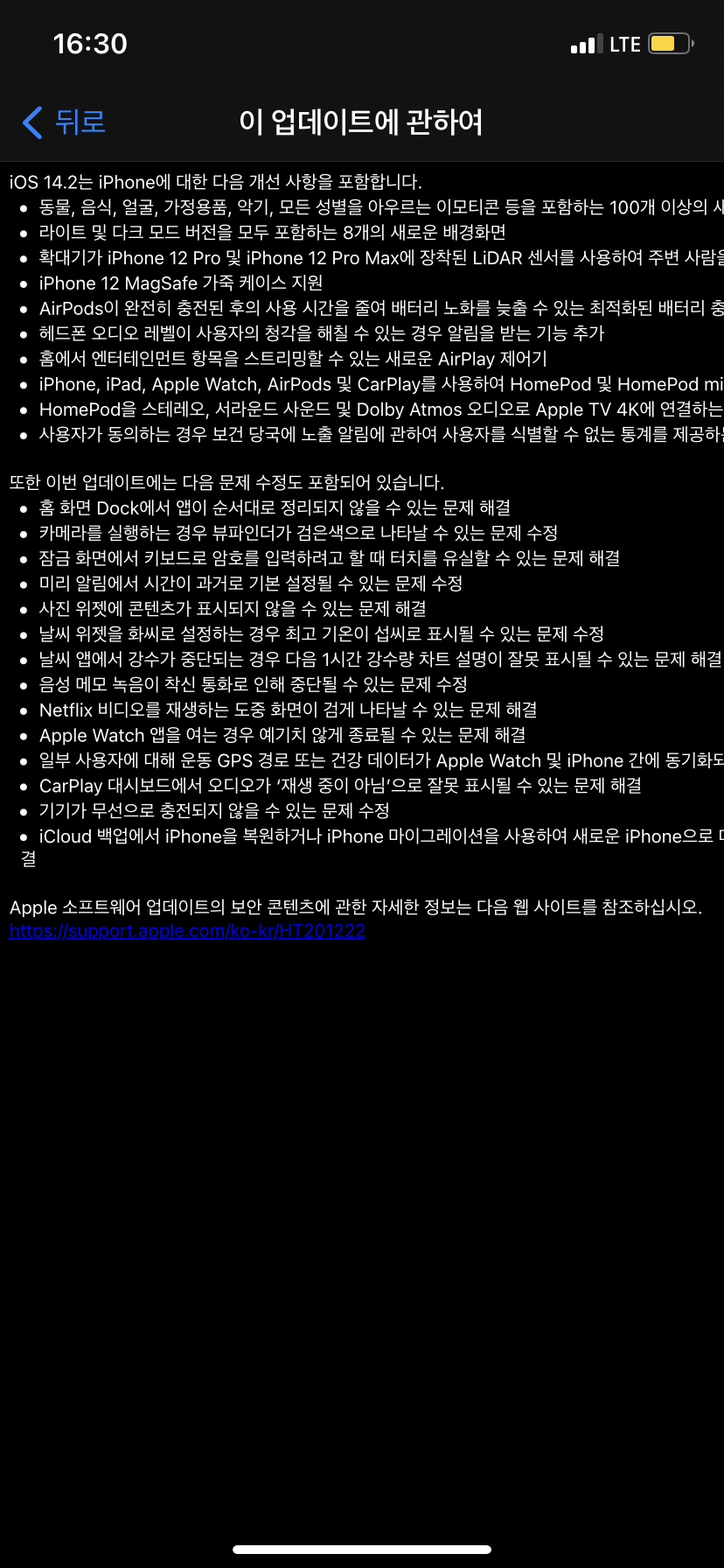
이번에 새로 등장한 iOS 14.2 버전이 릴리즈 되었다. 설명을 보니 이전에 갖고 있던 아이폰의 결함들을 보완해주는 내용이 많은거 같다. 당연히 전자기기라고 해서 100% 완벽할 순 없으니 지속적인 업데이트를 통해 발전, 보완해 나가야 한다. 필자도 사진을 보면 아직 iOS 14.2 버전을 설치하지 않은 상태다.
앞서 언급했다시피 필자는 굳이 자동 업데이트에 대해 필요성을 못느꼈기 때문이다. 그래서 직접 설치를 주로 하는 편이지만, 이런 부분에 대해 귀찮아하지 않는 분들의 경우 아이폰 업데이트를 자동으로 해놓는 것이 더 효율적이라고 느낄 것이다. 그럼 지금부터 업로드하는 방법에 대해 알아보도록 하자.



하는 방법은 정말로 간단하다. 진짜 간단하기 때문에 크게 어려움 없이 따라올 수 있을 것이다. 일단 바탕화면에 아이폰 기본 어플 중 하나인 '설정' 어플을 찾아 탭 하여 실행해주도록 하자. 그럼 아이폰 설정에 관한 다양한 메뉴들이 등장할 것인데, 거기서 우리는 '일반'이라는 메뉴를 찾아보자. 조금만 스크롤을 내리면 바로 등장하기에 찾는데 어렵진 않을 것이다.
'일반' 메뉴를 탭 하여 들어가면 그와 관련된 다양한 하위 메뉴들이 존재하는데, 거기서 우린 2번째에 위치한 '소프트웨어 업데이트' 메뉴를 주목할 필요가 있다. 여기서 iOS 신버전이 출시가 되고, 업데이트 관련 설정도 진행할 수 있기 때문이다.


그럼 아까 첫 화면에서 본 화면이 그대로 나올 것이다. 만약 최신 버전의 iOS를 이미 다운로드 했다면 14.2가 있는 메뉴가 빈 공란으로 나오지만, 그게 아니라면 신버전과 그에 대한 간략한 설명이 함께 등장할 것이다. 하지만 우리의 목적인 이것이 아니다. 이것을 주목하지 말고 제일 하단의 하위 메뉴를 주목하도록 하자.
제일 하단을 주목하면 '자동 업데이트'라는 메뉴가 보일 것이다. 해당 메뉴에서 우리가 그토록 고대하던 아이폰 업데이트 자동화 설정을 마무리 할 수 있다. 해당 메뉴를 탭 해보자. 그럼 2가지 메뉴가 보일 것이다. 'iOS 업데이트 다운로드', 그리고 'iOS 다운로드 설치'가 있다.
일단 전자의 경우 업데이트할 신버전의 iOS를 다운로드 하는 것을 의미한다. 그리고 후자의 경우 설치된 소프트웨어를 바탕으로 아이폰에 새로운 버전의 iOS를 새로 입히는 작업을 말한다. 결국 이 2가지 모두 활성화가 되어있어야 자동 업데이트가 진행된다. 자동 업데이트를 하기 위해서는 와이파이를 미리 켜놓고 연결시켜두도록 하자. 업데이트 한 번 할 때마다 용량이 크기 때문에 일반적으로 데이터를 활용하기보단 와이파이로 업데이트하도록 설정되어 있기 때문이다. 이렇게 하면 스근하게 아이폰 업데이트 자동 설정이 완료된다.
오늘은 아이폰 유저들을 위해 소소한 정보를 나누고자 아이폰 업데이트 새로운 iOS 14 버전 자동 설치하는 방법에 대해 포스팅을 완료해보았다. 필자와 같이 귀차니즘은 심하지만 그래도 업데이트를 놓치기 싫다면 자동 업데이트 설정을 해두는건 어떨까.
'#IT' 카테고리의 다른 글
| 아이폰 일련번호 조회 품질(QC) 등급 + 제조일자 확인하는 방법 (0) | 2020.12.03 |
|---|---|
| 아이폰 시계 위젯 및 24시간 & 12시간 설정 방법 (0) | 2020.11.24 |
| 아이폰 배터리 잔량표시 3가지 방법 + 저전력모드 설정 방법 (0) | 2020.11.09 |
| SKT 아이폰12 사전예약 하는 방법, 혜택 및 사은품은? (0) | 2020.10.23 |
| 유튜브 시크릿모드 나의 사생활 보호를 위한 방법 (0) | 2020.10.15 |





댓글